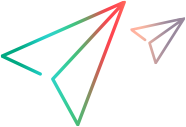测试结果
在结果选项卡页上,您可以在实验室控制台上查看测试结果。
查看测试详情
可以在测试结果列表中查看测试的摘要详细信息。这些详细信息包括测试持续时间和用于运行测试的测试工具。使用筛选器窗格可集中查看重要信息。您也可以根据移动应用的名称、版本和版本来筛选测试结果。
查看更多测试详细信息:
-
选择该测试。此时会显示详细信息面板。它显示常规信息、设备详细信息、应用程序信息和测试会话工件。
对于 Appium 和 Selenium 测试,您可以查看测试状态: 通过;失败或不可用。您还可以按测试状态或状态备注中的文本筛选结果列表。有关测试状态报告的更多详情,请参阅Appium 集成。
-
查看或下载测试工件 (如果可用)。
工件 详细信息 视频 视频可用于手动、Appium 和 Selenium 测试。
在视频在线播放器中,单击播放或者下载链接下载该文件。
管理员用户可以查看所有用户生成的视频。普通用户只能查看自己的视频。
备注: 要进行录制,必须在“管理”设置中启用视频录制。有关该设置的更多详细信息,请参阅管理设置中的文件存储设置。有关在 Appium 测试中录制视频,请参阅Appium 功能。录制 Selenium 测试的详细信息,请参阅浏览器实验室。
日志 支持下载测试日志。
指标 仅限 Appium 测试。
默认情况下,在会话期间收集设备规格。有关详细信息,请参阅Appium 功能中的 collectMetrics 功能。
对于 OpenText 测试工具,在设备访问窗口中会显示设备指标。有关详细信息,请参阅设备访问窗口。选择要包含在测试选项中的设备指标。有关更多详细信息,请参阅实验室向导。
删除测试详细资料
管理员用户可以删除一个或多个测试。普通用户只能删除自己的测试。测试结果将保留在“管理”设置中指定的天数内。有关更多信息,参阅管理设置中的文件存储设置。
OpenText Core SDP: 测试结果将保留 30 天。
 另请参阅:
另请参阅: